 2015年職稱計算機考試XP題庫.doc
2015年職稱計算機考試XP題庫.doc
(7頁)
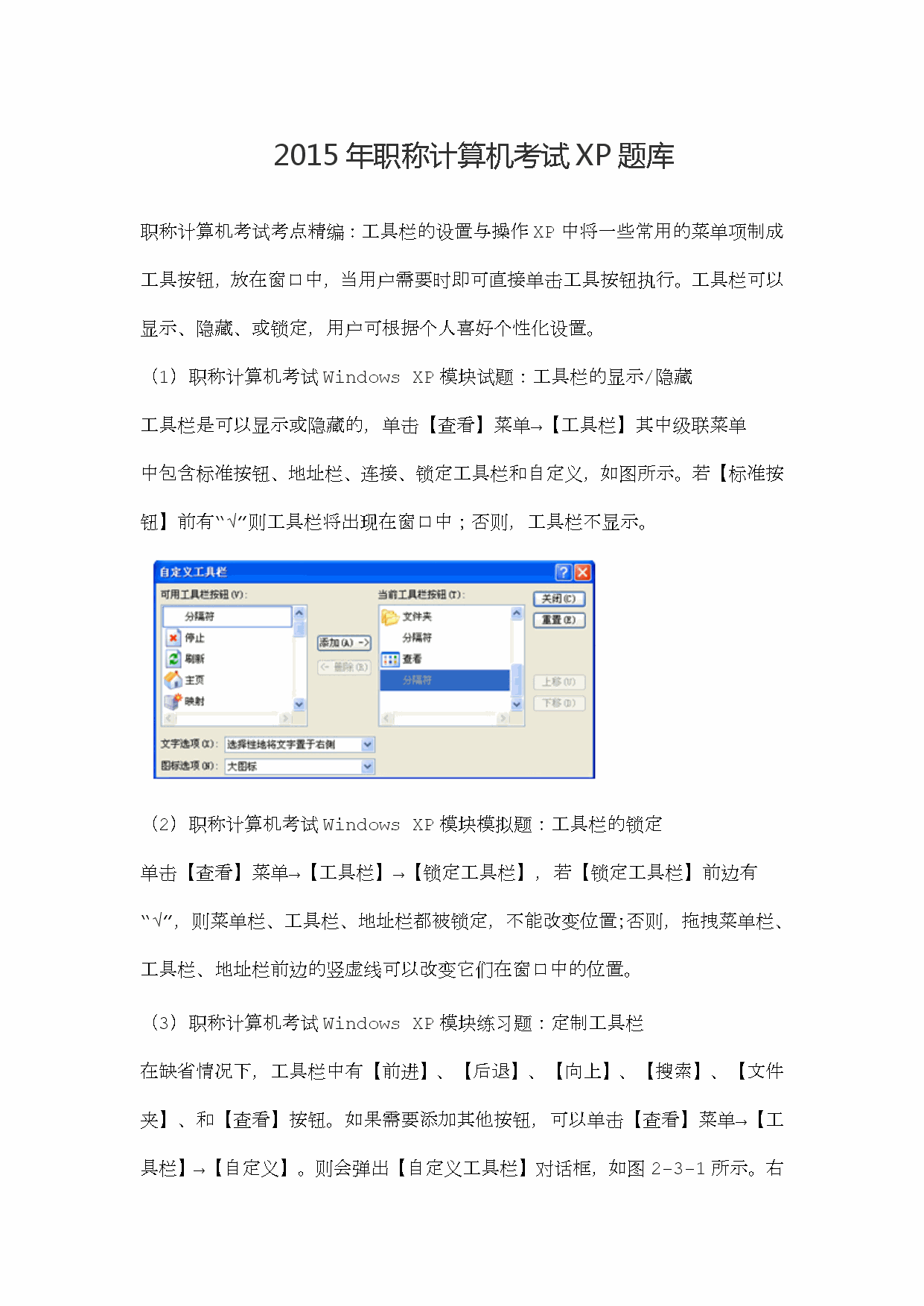
本資源提供全文預覽,點擊全文預覽即可全文預覽,如果喜歡文檔就下載吧,查找使用更方便哦!
9.90 積分
2015年職稱計算機考試XP題庫職稱計算機考試考點精編:工具欄的設置與操作XP中將一些常用的菜單項制成工具按鈕,放在窗口中,當用戶需要時即可直接單擊工具按鈕執行。工具欄可以顯示、隱藏、或鎖定,用戶可根據個人喜好個性化設置。(1)職稱計算機考試Windows XP模塊試題:工具欄的顯示/隱藏工具欄是可以顯示或隱藏的,單擊【查看】菜單→【工具欄】其中級聯菜單中包含標準按鈕、地址欄、連接、鎖定工具欄和自定義,如圖所示。若【標準按鈕】前有“√”則工具欄將出現在窗口中;否則,工具欄不顯示。?(2)職稱計算機考試Windows XP模塊模擬題:工具欄的鎖定單擊【查看】菜單→【工具欄】→【鎖定工具欄】,若【鎖定工具欄】前邊有“√”,則菜單欄、工具欄、地址欄都被鎖定,不能改變位置;否則,拖拽菜單欄、工具欄、地址欄前邊的豎虛線可以改變它們在窗口中的位置。(3)職稱計算機考試Windows XP模塊練習題:定制工具欄在缺省情況下,工具欄中有【前進】、【后退】、【向上】、【搜索】、【文件夾】、和【查看】按鈕。如果需要添加其他按鈕,可以單擊【查看】菜單→【工具欄】→【自定義】。則會彈出【自定義工具欄】對話框,如圖2-3-1所示。右鍵單擊工具欄的任意位置,單擊快捷菜單中的【自定義】,也會出現【自定義工具欄】對話框。用戶可以按照自己的愛好定制工具欄。職稱計算機考試Windows XP模塊考點:添加工具欄按鈕。例如:要在工具欄添加【刷新】按鈕,有兩種方法,一是,在【可用工具欄按鈕】列表中直接雙擊【刷新】;二是,在【可用工具欄】列表中單擊【刷新】,再單擊【添加】按鈕。?職稱計算機考試XP題庫考點:刪除工具欄按鈕。在【當前工具欄按鈕】列表中直接雙擊要刪除的按鈕或單擊【當前工具欄按鈕】列表中的相應按鈕,并單擊【刪除】按鈕。恢復工具欄的默認設置。若要恢復工具欄的默認設置,單擊【自定義工具欄】對話框中的【重置】按鈕,即可恢復工具欄的初始狀態。職稱計算機考試XP題庫考點:文字標簽設置。【文字選項】下拉列表中有三個選項:l選擇性地將文字置于右側:工具欄的文字標簽顯示在其右側。l顯示文字標簽:工具欄按鈕的文字標簽在其下方。l無文字標簽:工具欄按鈕沒有文字標簽。?職稱計算機考試Windows XP模塊考點:工具欄按鈕的顯示圖標設置。對話框的【圖標選項】下拉列表框可以對工具欄按鈕的顯示圖標進行設置。單擊【大圖標】,則工具按鈕以大圖標的形式顯示;單擊【小圖標】,則工具按鈕一小圖標的形式顯示。?(4)職稱計算機考試Windows XP模塊考點:工具欄的操作?工具欄的操作很簡單,在需要的時候,找到相應工具欄按鈕處于可用狀態,直接單擊就可以執行操作。2015年職稱計算機考試Windows XP模塊考點精編:任務欄的設置與使用在通常情況下,任務欄位于桌面的下方,主要用于顯示Windows XP所啟動的任務。同時,利用任務欄還 可以完成切換窗口、啟動程序、查看程序運行狀態等操作。用戶可以改變任務欄的位置、大小和顯示方式,也可以在任務欄上添加和刪除工具欄。一、XP題庫考點任務欄屬性的設置右鍵單擊任務欄空白處,在彈出的快捷菜單中選擇【屬性】,可以打開【任務欄和「開始」菜單屬 性】對話框,其中【任務欄】其中任務欄為選中的選項卡,如圖所示。?(1)【任務欄外觀】選項組【任務欄外觀】選項組由任務欄預覽區和5個復選框組成。是否選中這些復選框,將得到不同外觀的任 務欄,任務欄的外觀效果自動顯示在預覽區。以下是復選框的含義:鎖定任務欄:若不選中此復選框,拖拽任務欄的上邊界,則可以改變它的大小;單擊任務欄的空白處,可以將任務欄拖放到屏幕的頂部、左邊或右邊,如圖所示,為任務欄在屏 幕的右側。若選中此復選框,則不能改變任務欄的大小和位置,同時還鎖定顯示在任務欄上的工具欄。?二、職稱計算機考試Windows XP題庫考點自動隱藏任務欄:當選中“自動隱藏任務欄”復選框,任務欄將自動隱藏起來,只在屏幕底部留有一條藍線。當鼠標指向這條藍線時,任務欄會自動顯示出來,當鼠標離開任務欄,就會又隱藏起來。(2)在任務欄中添加工具欄將任務欄保持在其它窗口的前端:選中該復選框,可以使任務欄始終保持在屏幕的最上層,不被其他窗口遮蓋。下面以“把【我的文檔】作為新的工具欄添加到任務欄中”為例,下面是在任務欄中添加工具欄的操作步驟:右鍵單擊工具欄的空白處,在彈出的快捷菜單中選擇【工具欄】,并在其級聯菜單中選擇【新建工具欄 】,即可打開【新建工具欄】對話框。在【新建工具欄】對話框中選擇【我的電腦】,然后單擊【確定】按鈕。如圖。分組相似任務欄按鈕:當打開一個窗口時,代表它的按鈕就會出現在任務欄上。選中此復選框,如任務欄上的按鈕太擁擠,以至于每個按鈕的寬度小于一定的范圍,則同一程序的按鈕將? 會折疊為一個按鈕;若不選中此復選框,任務欄將為每個程序按鈕保留空間,當打開的程序過多時,按 鈕將在任務欄上分頁顯示,同時在任務欄的右端將出現帶有上下箭頭的按鈕,單擊它們可以向前或向后 翻頁。三、職稱計算機考試Windows XP模塊考點顯示快速啟動:快速啟動欄中存放了一些程序的快捷方式,通常單擊就可以啟動相應的程序。選中該復選框后,快速啟動將顯示在任務欄中,在任務欄不被鎖定的情況下,用戶可以將經 常使用的程序拖拽到快速啟動欄中。顯示快速啟動:快速啟動欄中存放了一些程序的快捷方式,通常單擊就可以啟動相應的程序。選中該復選框后,快速啟動將顯示在任務欄中,在任務欄不被鎖定的情況下,用戶可以將經 常使用的程序拖拽到快速啟動欄中。“新建工具欄”對話框?????????????【我的文檔】將作為新的工具欄出現在任務欄上,單擊其右側的“”符號,將顯示計算機中的我 的文檔資源。此時用戶可以通過任務欄操作“我的文檔”如圖所示。(2)【通知區域】選項組通知區域最常用的功能是查看系統當前的時間和日期。【通知區域】選項組由預覽區和2個復選框組成 。以下是2個復選框的含義:顯示時鐘:當選中此復選框,在任務欄的右邊會顯示系統時鐘,否則不顯示。隱藏不活動的圖標:當選中該復選框可以達到隱藏不活動的圖標。 ??任務欄“應用程序圖標區域”的操作四、職稱計算機考試Windows XP模塊考點任務欄中的工具欄設置利用任務欄【應用程序圖標區域】中的按鈕,如圖所示,可實現對應用程序窗口的操作。(1)顯示或隱藏工具欄除了通過【任務欄和「開始」菜單屬性】對話框改變任務欄的外觀之外,還可以顯示或隱藏任務欄中 的工具欄,其中這些工具欄包括:地址、連接、語言欄、桌面和快速啟動。(1)切換活動窗口 單擊任務欄中的應用程序圖標區域中非活動窗口對應的圖標按鈕,可使非活動窗口變為活動窗口,則原 來的活動窗口變為非活動窗口。(2)改變窗口大小右鍵單擊【應用程序圖標區域】圖標按鈕,通過快捷菜單中的相應命令,可以實現窗口的最小化、 最大化、還原等功能。如圖所示:顯示或隱藏工具欄的操作步驟:右鍵單擊工具欄的空白處,在彈出的菜單中選擇工具欄,其級聯菜單中將顯示工具欄的名稱列表,如圖所示。表明只有【語言欄】和【快速啟動】出現在任務欄上。用戶可根據自 己的需要選擇哪些工具欄顯示在任務欄上,哪些工具隱藏(3)對組合圖標按鈕的操作 右鍵單擊【應用程序圖標區域】某一程序文檔的組合圖標按鈕,通過快捷菜單中的層疊、橫向平 鋪、縱向平鋪、最小化組合關閉組等命令,可實現對該組窗口的操作。如圖所示: 關?鍵?詞: 考試 職稱 xp 題庫 計算機
 ?天天文庫所有資源均是用戶自行上傳分享,僅供網友學習交流,未經上傳用戶書面授權,請勿作他用。
?天天文庫所有資源均是用戶自行上傳分享,僅供網友學習交流,未經上傳用戶書面授權,請勿作他用。




)









)




)